
Turinys:
- Autorius John Day [email protected].
- Public 2024-01-30 10:48.
- Paskutinį kartą keistas 2025-01-23 14:59.



Šis darbas yra vienas iš įsilaužimo į jūsų knygą projektų.
Šios rankos padės jums pasiimti knygas.
1 žingsnis: Paruošimas



1. Išmatuokite savo knygos dydį (pvz., Mūsų knygos dydis)
2. Be nustatymo (mūsų atveju mes naudojame tris supjaustytas kampines bylas ir dvi knygas)
3. Paruoškite visas medžiagas pagal sąrašą
Medžiagų sąrašas:
- Arduino UNO × 1
- Servo variklis („Tower Pro SG 5010“) × 5
- DC 5V 2.0A keitiklio maitinimo adapteris (išorinis servo variklių maitinimo šaltinis) × 1
- Baterijų laikiklis (4 AAA baterijoms) (išorinis „Arduino UNO“maitinimo šaltinis) × 1
- Vidutinė duonos lenta × 1
- 10KΩ rezistoriai × 5
- Mygtuko jungiklis × 5
- Šuoliai (keli)
- Juosta ir super klijai
2 žingsnis: jungiklių litavimas



Norėdami gauti daugiau informacijos, žiūrėkite informacinį vaizdo įrašą
3 žingsnis: pagaminkite ginklus ir konteinerį lazeriniu pjaustytuvu
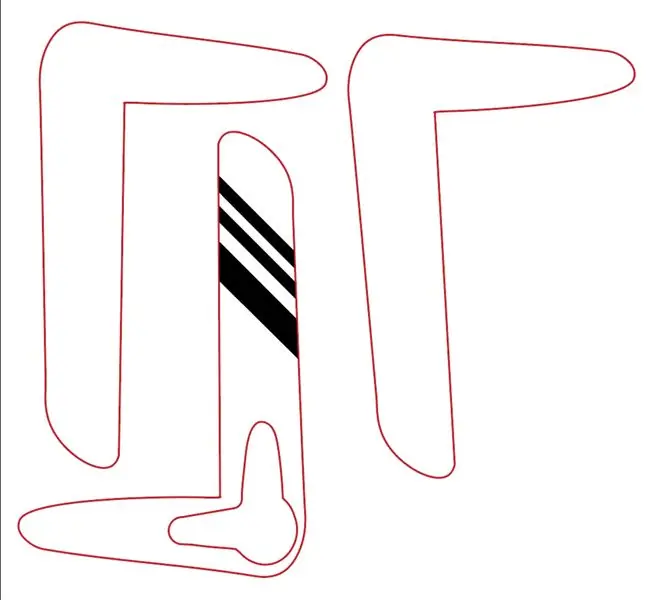
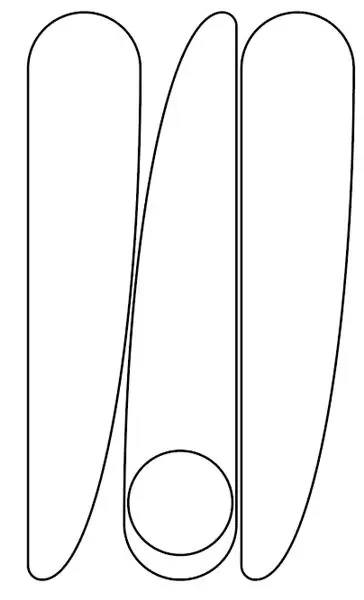
- Išmatuokite variklio jungties dydį ir mygtuko dydį
- Pieškite naudodami „Adobe Illustrator“: „Arm1“, „Arm2“(mūsų atveju mes sujungėme 3 sluoksnius 4 mm MDF, o pirmasis sluoksnis buvo supjaustytas pagal variklio jungties formą) ir „Box“(įsitikinkite, kad ant lentynos yra pakankamai vietos ir vietos duonos lentai, „Arduino“ir baterijoms, o mes naudojome 4 mm MDF)
- Iškirpkite lazeriniu pjaustytuvu ir priminkite
- Įsitikinkite, kad ranka nenukentės į lentyną, kaip galinė lenta, kai juda po knygos įdėjimo, jei taip, perdarykite ją!
4 žingsnis: kodavimas ir įkėlimas į „Arduino“
// Parašykite kodą ir nustatykite rankos judesio kampą.
// Tai kodas, skirtas 5 servo varikliams valdyti #include; // Skaityti „Arduino“biblioteką, skirtą valdyti „Servo Motor Servo myservo1“; Servo myservo2; Servo myservo3; Servo myservo4; Servo myservo5;
const int mygtukasPin1 = 8; // mygtuko kaištis
const int servoPin1 = 2; // servo pin const int mygtukasPin2 = 9; const int servoPin2 = 3; const int mygtukasPin3 = 10; const int servoPin3 = 4; const int mygtukasPin4 = 11; const int servoPin4 = 5; const int mygtukasPin5 = 12; const int servoPin5 = 6;
int mygtukasStatus1 = 0; // vietinis kintamasis mygtuko būsenoms laikyti
int mygtukasStatus2 = 0; int mygtukasBūsena3 = 0; int mygtukasStatus4 = 0; int mygtukasBūsena5 = 0;
void setup () {
Serial.begin (9600); // Nustatykite serijinius duomenis myservo1.attach (servoPin1); pinMode (buttonPin1, INPUT); // Nustatykite mygtuko kaiščius kaip įvestį myservo2.attach (servoPin2); pinMode (buttonPin2, INPUT); myservo3.attach (servoPin3); pinMode (buttonPin3, INPUT); myservo4.attach (servoPin4); pinMode (buttonPin4, INPUT); myservo5.attach (servoPin5); pinMode (buttonPin5, INPUT); myservo1.write (90); // Nustatykite pirmąjį servo variklio kampą myservo2.write (90); myservo3.write (0); myservo4.write (0); myservo5.write (0); }
void loop () {
buttonState1 = digitalRead (buttonPin1); buttonState2 = digitalRead (buttonPin2); buttonState3 = digitalRead (buttonPin3); buttonState4 = digitalRead (buttonPin4); buttonState5 = digitalRead (buttonPin5); Serial.println (buttonState1); // serijos monitoriuje nurodykite buttonState1 duomenis, jei (buttonState1 == HIGH) {myservo1.write (90); // nuspręsti variklio kampą} else {myservo1.write (0); vėlavimas (1500); } if (buttonState2 == HIGH) {myservo2.write (90); } else {myservo2.write (0); vėlavimas (1500); }
if (buttonState3 == HIGH) {
myservo3.write (90); } else {myservo3.write (0); vėlavimas (1500); }
if (buttonState4 == HIGH) {
myservo4.write (90); } else {myservo4.write (0); vėlavimas (1500); }
if (buttonState5 == HIGH) {myservo5.write (90); } else {myservo5.write (0); vėlavimas (1500); }}
5 žingsnis: sukurkite
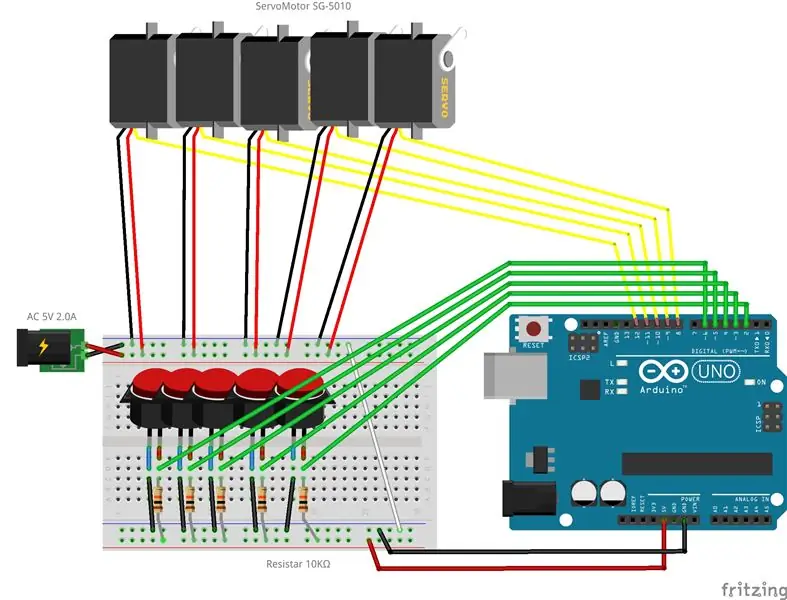


Sukurkite pagal sąrankos schemą ir žiūrėkite vaizdo įrašą, kad gautumėte daugiau informacijos
6 žingsnis: patikrinimas


Įsitikinti, kad
- visi mygtukai veikia,
- viskas telpa dėžutėje,
- laidai yra pakankamai ilgi, ir
- kabelis gali pasiekti kištuką.
7 veiksmas: sąranka


- Nustatykite variklius pagal savo knygų lentynos nustatymus
- Norėdami nustatyti padėtį, pirmiausia naudokite juostą
- Įsitikinkite, kad visos rankos ir variklis veikia
- Varikliams stabilizuoti naudokite super klijus!
8 žingsnis: mėgaukitės savo gyvenimu


GERAI! Darbas visiškai baigtas !!
Mėgaukimės naudodamiesi šiuo produktu ir prietaisu savo darbui!
- jūsų knygų lentynos dydžio
- supjaustyti kampinius failų dėklus
- rankų forma
- konteinerio dėžutės forma
- kodus
- sąrankos grafikas
Rekomenduojamas:
Rankinis PAGRINDINIS kompiuteris: 6 žingsniai (su paveikslėliais)

Rankinis BASIC kompiuteris: šioje instrukcijoje aprašomas mano procesas, kaip sukurti mažą rankinį kompiuterį, kuriame veikia BASIC. Kompiuteris sukurtas aplink ATmega 1284P AVR mikroschemą, kuri taip pat įkvėpė kvailą kompiuterio pavadinimą (HAL 1284). Šis kūrinys yra sunkiai įkvėptas
Sukurkite „Macintosh Plus“ROM: 3 žingsniai (su paveikslėliais)

Sukurkite „Macintosh Plus“ROM: ši instrukcija padės jums „nukopijuoti“EPROM vaizdai iš jūsų „Macintosh Plus“ROM lustų ir (arba) " įrašymas " vaizdus į naujas mikroschemas. Procesas iš esmės bus atliekamas du kartus, kad būtų sukurtos abi & quot
Nešiojamas „Bluetooth“garsiakalbis - „MKBoom DIY“rinkinys: 5 žingsniai (su paveikslėliais)

Nešiojamas „Bluetooth“garsiakalbis | „MKBoom DIY Kit“: Sveiki visi! Taip gera po ilgos pertraukos grįžti prie dar vieno garsiakalbio projekto. Kadangi daugumai mano kūrinių reikia nemažai įrankių, šį kartą nusprendžiau sukurti nešiojamąjį garsiakalbį, naudodamas rinkinį, kurį galite lengvai įsigyti. As pagalvojau
Seno garsiakalbio konvertavimas į „Bluetooth Boombox“: 8 žingsniai (su paveikslėliais)

Seno garsiakalbio konvertavimas į „Bluetooth Boombox“: Sveiki visi! Labai ačiū, kad prisijungėte prie manęs dėl šio kūrinio! Prieš pradėdami detaliau, apsvarstykite galimybę balsuoti už šį „Instructable“konkurso apačioje. Palaikymas yra labai vertinamas! Praėjo keli metai nuo tada, kai pradėjau
IoT Helovino moliūgas - Valdykite šviesos diodus naudodami „Arduino MKR1000“ir „Blynk“programą ???: 4 žingsniai (su paveikslėliais)

IoT Helovino moliūgas | Valdykite šviesos diodus naudodami „Arduino MKR1000“ir „Blynk“programą ???: Sveiki visi! Prieš kelias savaites buvo Helovinas ir, laikydamasi tradicijos, iškirpiau gražų moliūgą savo balkonui. Tačiau turėdama moliūgą lauke supratau, kad gana erzina, kad kiekvieną vakarą tenka išeiti uždegti žvakės. Ir aš
